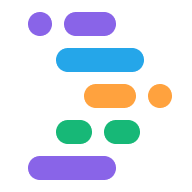פרויקט IDX מייעל את תהליכי הפיתוח באמצעות תכונות הקוד הבאות, בסיוע AI:
השלמה מוצעת של קוד תוך כדי הקלדה.
סרגל הצד של העוזר הדיגיטלי בצ'אט שיוצר, מתרגם ומספק הסבר על קוד.
פעולות בתוך השורה שניתן לבצע בקטעי קוד נבחרים. לדוגמה, תוכלו לבקש מ-Gemini ב-IDX לבצע שינויים בקוד שנבחר כקריא יותר.
עזרה בקוד בתוך השורה.
למידע נוסף, ראו עזרה גנרטיבית בתכנות.
הוספת Gemini לסביבת העבודה
Gemini ב-IDX זמין באזורים מוגבלים, והזמינות מתרחבת כל הזמן. אם Gemini ב-IDX זמין באזור שלכם, תוכלו להוסיף אותו לסביבת העבודה באופן הבא:
פותחים את Project IDX.
לוחצים על הסמל Gemini בתחתית סביבת העבודה, או מקישים על Cmd+Shift+Space (Ctrl+Shift+רווח ב-ChromeOS, ב-Windows או ב-Linux). סרגל הצד של הצ'אט Gemini יופיע. הקפידו ללחוץ על למידע נוסף ולקרוא על עזרה גנרטיבית בתכנות.
קוראים ומאשרים את התנאים וההגבלות ואת הודעת הפרטיות של Gemini ב-IDX. לוחצים על Continue (המשך).
בעזרת Gemini ב-IDX, תוכלו לשפר את פרודוקטיביות התכנות באמצעות סרגל הצד של הצ'אט או סיוע בקודים.
(אופציונלי) כדי ליהנות מהתאמה אישית טובה יותר ותגובות מועילות יותר, כדאי להפעיל את ההוספה לאינדקס של קוד הבסיס באמצעות ההגדרות של סביבת העבודה. פותחים את החלון הגדרות על ידי לחיצה על סמל גלגל השיניים או לחיצה על Ctrl + , (ב-Windows/Linux/ChromeOS) או על Cmd + , (ב-MacOS) ובוחרים באפשרות IDX › AI: הפעלת הוספה לאינדקס של Codebase. אם אתם משתמשים בקובץ
settings.json, עליכם להגדיר"IDX.aI.enableCodebaseIndexing": true.
כדי להציג את Gemini בפקודות IDX מלוח הפקודות, פותחים את לוח הפקודות (Cmd+Shift+P ב-Mac או Ctrl+Shift+P ב-ChromeOS, ב-Windows או ב-Linux) ומחפשים את Gemini. תופיע רשימה של Gemini בפקודות IDX.
התאמת ההגדרות של השלמת הקוד
כדי לעזור לכם לכתוב קוד, IDX מספק לכם הצעות לקוד ב-AI, שחוזה וממלא באופן אוטומטי את הקוד בכל קובץ פתוח ברגע שמתחילים להקליד. האפשרות 'הוספת קוד שהוצע' מופעלת כברירת מחדל.
כדי להשתמש בהצעה לקוד, מקישים על Tab. כדי להתעלם מההצעה, פשוט המשיכו להקליד.
כדי להפעיל או להשבית את השלמת הקוד, משנים את ההגדרות של השלמת הקוד.
פותחים את החלון הגדרות על ידי לחיצה על סמל גלגל השיניים או הקשה על Ctrl + , (ב-Windows/Linux/ChromeOS) או על Cmd + , (ב-MacOS).
בהגדרות של Workspace, מחפשים את ההגדרה IDX > AI > הפעלת השלמה בתוך השורה.
כדי להשבית את השלמת הקוד, מבטלים את הבחירה באפשרות הפעלת השלמת קוד בתוך השורה. עליכם לעדכן את ההגדרות להשלמת הקוד בכל אחת מסביבות העבודה שלכם.
אם משתמשים בקובץ
settings.json, צריך להגדיר"IDX.aI.enableInlineCompletion": false.
אפשר לשנות את האפשרות הזו גם בהגדרות של Workspace וגם בהגדרות של User, אבל אם תשנו אותה בהגדרות של Workspace, תוכלו לוודא שההגדרה תימשך גם אחרי שהמכונה הווירטואלית תהיה מחוברת להפעלה מחדש. ב-IDX, ההגדרות של המשתמש לא חלות על סביבות העבודה שלכם.
הצגת ציטוטים ביבליוגרפיים בקוד
כדי לעזור לכם לאמת את ההצעות לקוד, IDX משתף מידע על המקור המקורי ועל הרישיונות המשויכים אליו. כשאתם יוצרים קוד או מקבלים הצעות קוד בתוך השורה, IDX מחפש תוכן ברישיון ומספק קישורים מוטבעים לציטוטים אפשריים. לחצו על הקישורים הבאים כדי לקרוא על הדרישות הפוטנציאליות של רישוי תוכנה.
תוכלו גם לראות יומן של כל הרישיונות והציטוטים הביבליוגרפיים של הקוד בחלון הצ'אט של Gemini. לשם כך, לוחצים על הסמל של יומן הרישום בסרגל הכותרת של הצ'אט.
![]()
במאמר עזרה גנרטיבית בתכנות תוכלו לקרוא מידע נוסף על ציטוטים ביבליוגרפיים ב-Google Code.